启用代表 (OBO) 功能
本文介绍如何为 Microsoft Dynamics 365 Commerce 企业到企业 (B2B) 站点启用代表 (OBO) 功能。
纸币
Dynamics 365 Commerce 版本 10.0.33 及更高版本中提供 OBO 功能。
OBO 功能让零售商代表(如客户经理)能够登录 B2B 电子商务网站并选择 B2B 买方组织以及他们想要代表其工作的买方。 然后,代表可以查看与买方相同的产品、价格、促销和折扣体验,并可以代表买方将商品添加到购物车并下订单。 每个代表必须有活动许可证。
先决条件
要启用 OBO 功能,您必须完成以下先决条件:
- 创建 Microsoft Entra B2B 应用程序。 有关说明,请参阅为客户经理登录创建和配置 Microsoft Entra 应用程序。
- 在 Commerce 站点生成器中修改 B2B 站点的登录页面,使其包含员工登录按钮。 有关说明,请参阅针对代表 (OBO) 功能创建和修改页面。
- 为您在 Commerce headquarters 中的环境设置和配置 OBO 功能。 有关详细信息,请参阅设置代表 (OBO) 功能。
使用 OBO 功能登录 B2B 站点
满足先决条件后,您即可以使用 OBO 功能登录 B2B 站点。
要使用 OBO 功能登录 B2B 站点,请按照以下步骤操作。
在 B2B 站点上,选择登录。
选择员工登录。
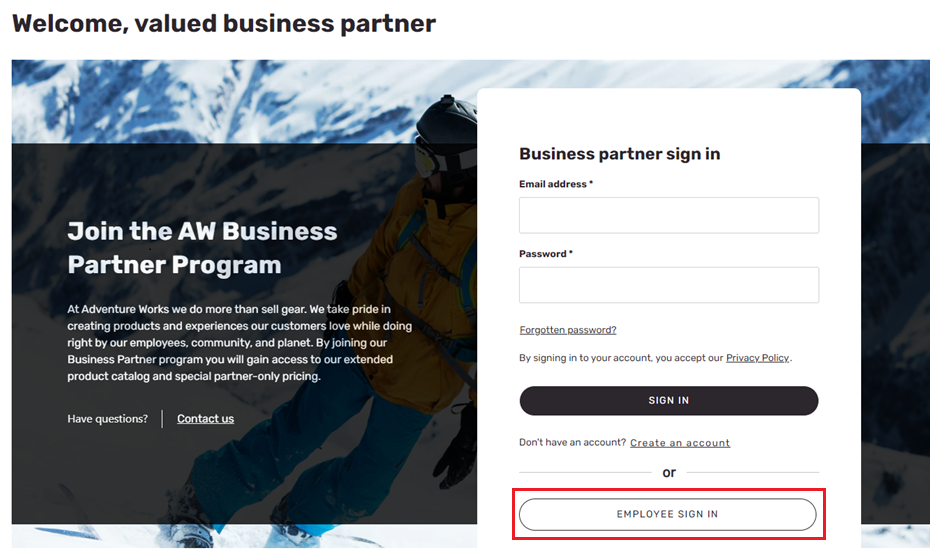
在下一页上,搜索并选择您想要代表其工作的企业买方组织。
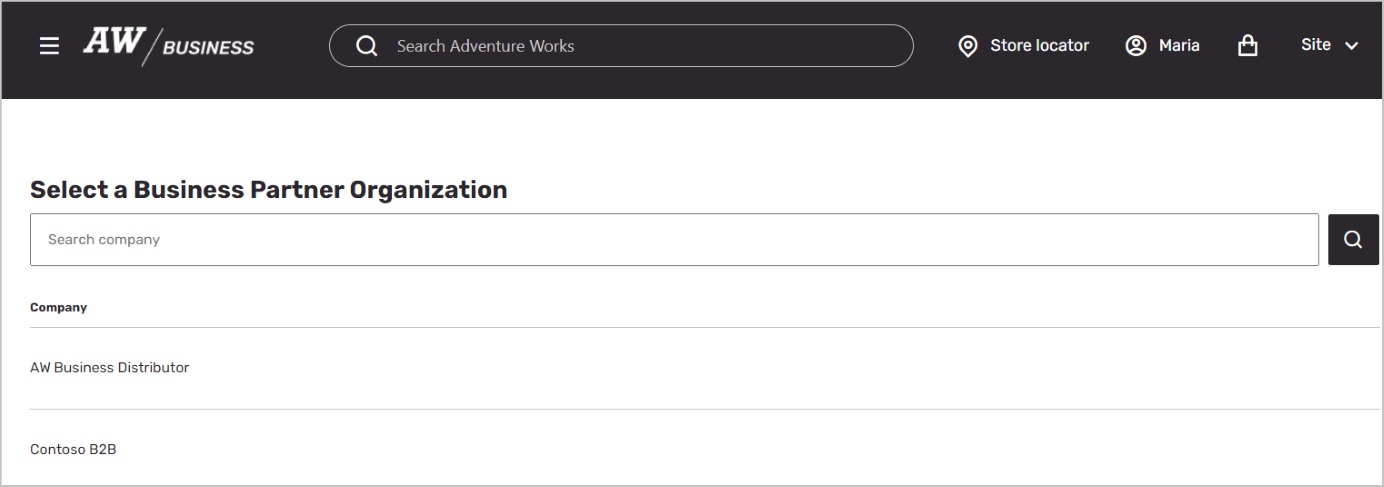
在下一页上,搜索并选择您想要代表其工作的买方。
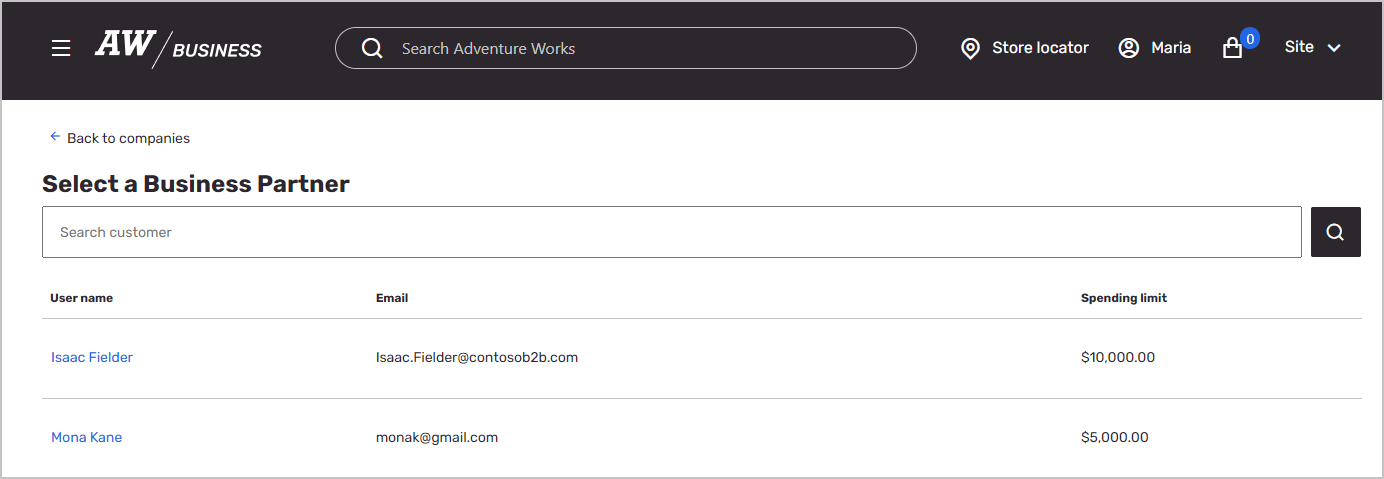 。
。
完成此过程后,您(作为客户经理)现在代表您选择的买方,可以完全访问他们的帐户信息、定价、目录信息和折扣。 您可以将商品添加到购物车并创建订单。 已完成的订单很容易与常规订单区分开来,因为它们以客户经理的姓名为前缀。
您还可以创建一个模板供买方以后使用。 我们建议您为模板指定一个独特名称,其中包括客户经理的姓名和模板的用途。
纸币
OBO 体验与常规 B2B 站点体验的不同之处如下:
- 提供的唯一付款方式是分期付款。
- 客户经理有权查看买方的发票,但无法支付发票。
- 客户经理可以为买方创建新的订单模板。 订单模板不会有额外的标识符来指示模板是由客户经理创建的。
- 从 Commerce 版本 10.0.35 开始,支持为 B2B 站点创建 Commerce 目录功能。
- 可能必须修改影响客户层次结构或销售组的任何自定义扩展才能支持 OBO 功能。 任何直接从电子商务站点上的用户上下文检索值的扩展也可能必须进行修改。